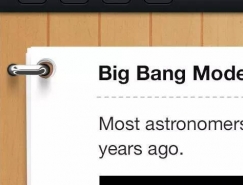蓝色
16)蓝色是黑猫警长最喜欢的颜色...可不能忘了.
减淡工具
17)大色块儿都填充完了,现在就开始细节的修饰...在工具栏中选择减淡工具.
减淡工具
18)使用减淡工具将黑猫的车灯中间偏左的地方画出亮部.
画出亮部
画出车灯
20)以此类推将三个车灯都画出来......有点像金蛋...黑猫警长也真是腐败..
将车灯全部画出
21)同样适用加深减淡工具将红色色块调整出明暗层次.
调整出明暗层次
22)接下来是蓝色部分.记住,这是黑猫警长最喜欢的颜色.
调整蓝色部分
衣服和轮胎
24)最后就是白色部分,这部分选择了接近白色的淡蓝色来表达白色部分的明暗关系.这里我是使用的画笔工具.OK加上背景,大功告成~!
填充背景,完成了!
标签:绘制